运行窗口是windows系统中比较重要的功能,可以通过输入命令快捷的打开一些程序和文件,不少用户升级到win11系统后以为运行窗口的打开方式会有所不同,或者是不知道win11运行窗口怎
运行窗口是windows系统中比较重要的功能,可以通过输入命令快捷的打开一些程序和文件,不少用户升级到win11系统后以为运行窗口的打开方式会有所不同,或者是不知道win11运行窗口怎么打开,其实和win10、win7等打开的方式是差不多的,下面自由互联小编总结了win11运行窗口打开的三种方法,快来看看你更喜欢哪一种吧!
win11运行窗口怎么打开
方法一、
可以直接通过按win+R组合键,不管windows是什么版本,windows+R组合键都可以快速打开运行框。其中windows是windows徽标键,位于键盘上的Ctrl和Alt中间。

方法二、
按 Win + X 组合键,或右键点击任务栏上的开始图标,在打开的菜单项中,就可以找到运行了,如下图所示。
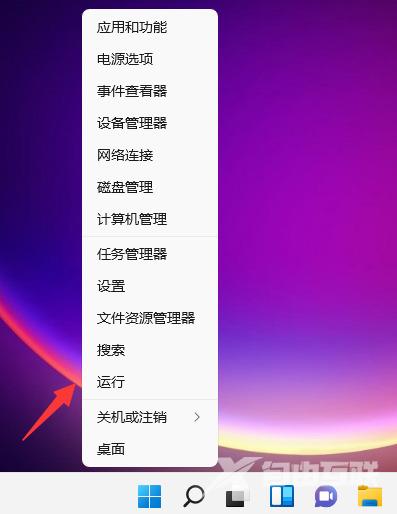
方法三、
可以点击下角任务栏的搜索栏或搜索图标,也可以同时按住Win+S或Win+Q快速调出搜索栏。然后在搜索框输入“运行”或“run”,最佳匹配项出现运行桌面应用,点击它即可。
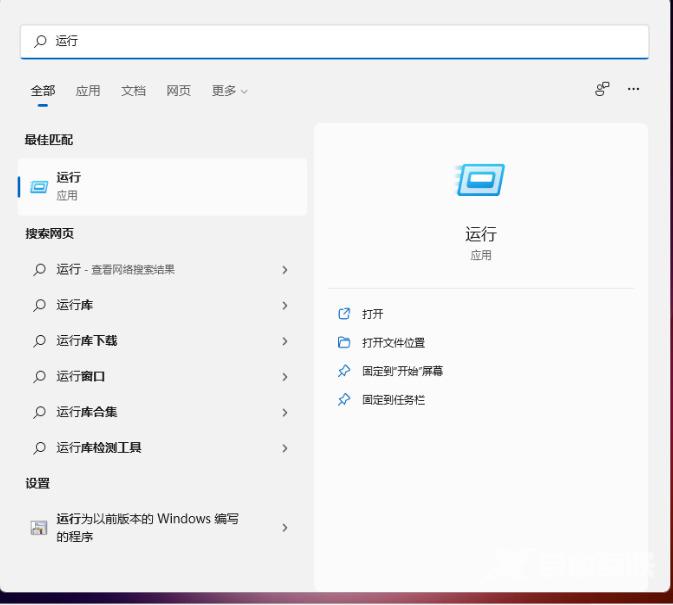
上就是自由互联小编今天为大家带来的win11运行窗口怎么打开以及win11运行窗口打开方法全部内容,希望能够帮助到大家。
